2025-08-20 12:52:02来源:sxtmmc 编辑:佚名
edge浏览器是一款功能强大且受欢迎的浏览器,设置合适的字体大小能提升浏览体验。以下为您介绍多种设置字体大小的方法。
一、通过缩放功能调整
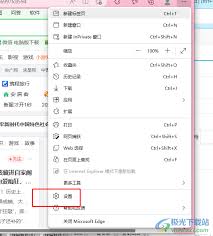
1. 打开edge浏览器,点击右上角的三个点图标。
2. 在弹出的菜单中,找到“缩放”选项。
3. 您可以通过鼠标滚轮上下滚动来快速调整缩放比例,向上滚动放大,向下滚动缩小。
4. 也可以直接在缩放百分比框中输入具体的数值,精确设置缩放比例。
二、在设置中更改字体大小
1. 同样点击右上角的三个点图标,选择“设置”。
2. 在设置页面左侧找到“外观”选项。
3. 在“字体大小”一栏中,拖动滑块即可增大或减小字体大小。
4. 这里不仅可以调整网页文字的大小,还能设置地址栏、菜单等界面元素的字体大小。
三、使用快捷键
1. 按下“ctrl”键并滚动鼠标滚轮,能方便地快速缩放页面字体大小,向上滚动放大,向下滚动缩小。
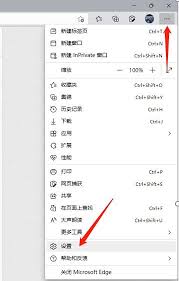
2. 若您使用的是mac电脑,按下“command”键并滚动鼠标滚轮即可实现相同功能。
四、针对特定网站设置字体大小
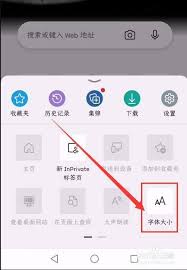
1. 对于一些字体过小或过大的特定网站,您可以在该网页上右键单击。
2. 在弹出的菜单中选择“缩放”,然后根据需要选择放大或缩小选项。
3. 此方法仅针对当前浏览的网页生效,不会影响其他网页的字体显示。
通过以上多种方法,您可以轻松地根据自己的需求在edge浏览器中设置字体大小,享受舒适的浏览体验。无论是调整整体缩放比例,还是精确设置字体大小,都能满足您不同场景下的浏览需求。